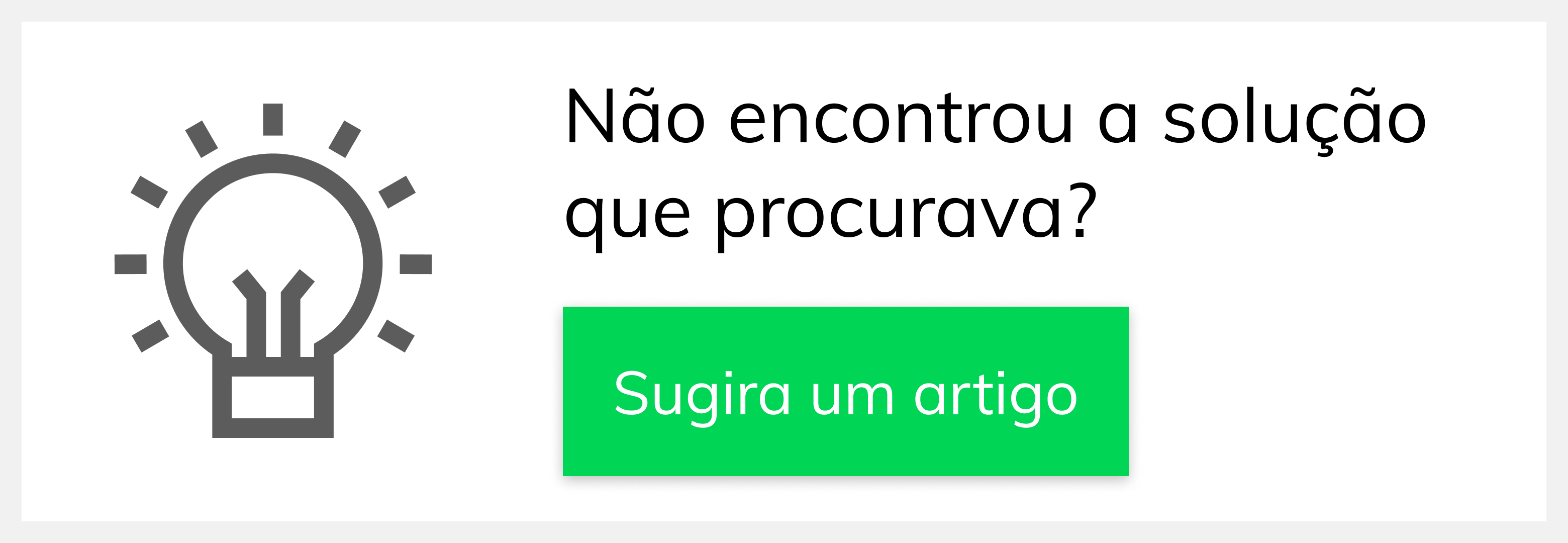Versions Compared
Key
- This line was added.
- This line was removed.
- Formatting was changed.
melhoria MXGESNDV-3425
| Anchor | ||||
|---|---|---|---|---|
|
| Table of Contents | ||||||||
|---|---|---|---|---|---|---|---|---|
|
Produto: maxGestão Nuvem
1.0 Como acessar
1.1 Ao acessar o aplicativo do lado esquerdo da tela clique em Relatórios Jornada, irá abrir um filtro com informações referente a data e usuário que deverão ser preenchidas, após preencher clique em aplicar.
| Warning |
|---|
O período da pesquisa no filtro dos relatórios de Jornada é de no máximo 15 dias. |
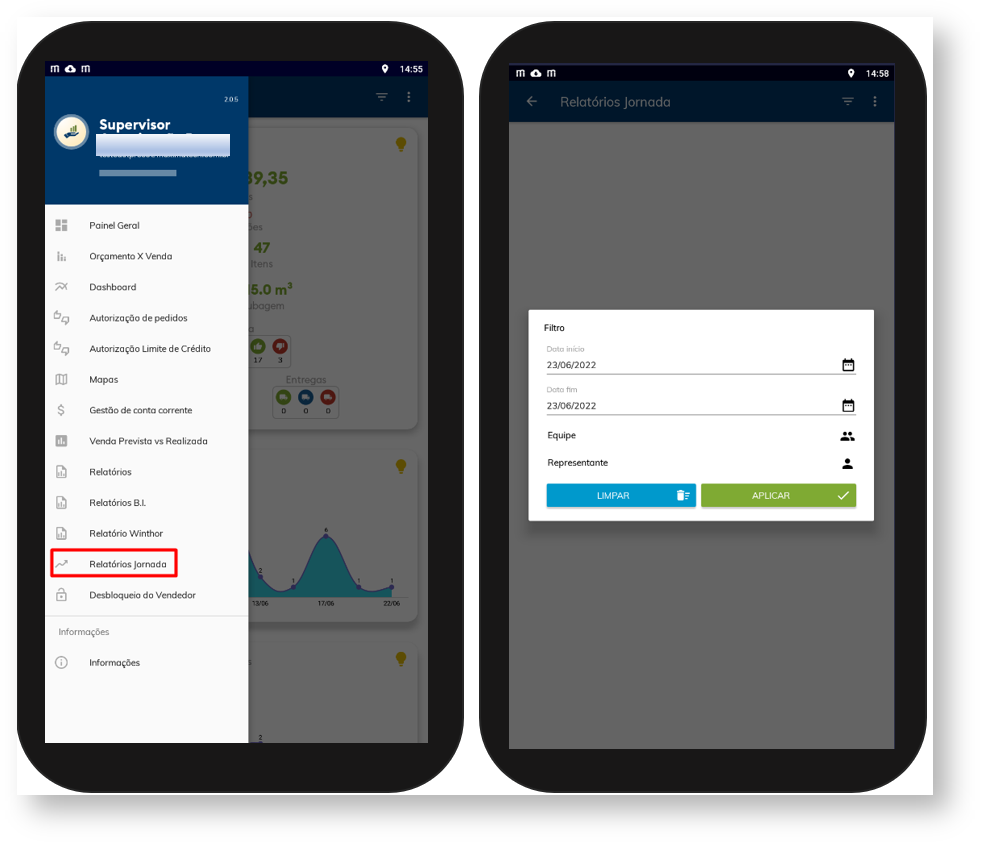
1.2 A busca trará as informações do usuário solicitado, expanda clicando na seta ![]() , ao expandir será possível visualizar os ícones de relógio
, ao expandir será possível visualizar os ícones de relógio![]() que representa a liberações de acesso e os detalhes das marcações e o de celular
que representa a liberações de acesso e os detalhes das marcações e o de celular ![]() que representa os detalhes das marcaçõesrepresenta as liberações de acesso , para verificar algum deles basta clicar em cima do respectivo ícone.
que representa os detalhes das marcaçõesrepresenta as liberações de acesso , para verificar algum deles basta clicar em cima do respectivo ícone.
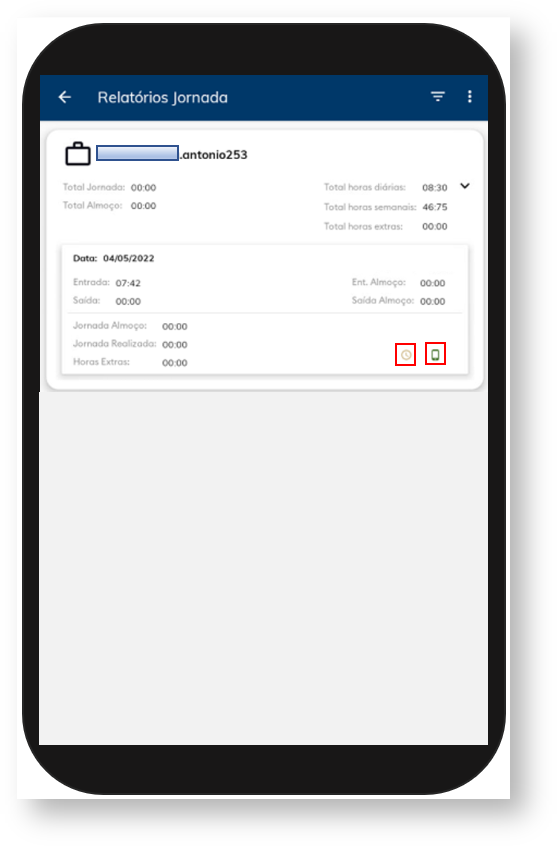
2.0 Jornada / Detalhes das marcações
2.1 Conforme descrito no item 1.2 após realizar filtro e clicar no ícone ![]() Image Removed
Image Removed![]() Image Added, irá ser aberta uma janela com informações como, os dados do vendedor a data, endereço, latitude e longitude, justificativa e localização.
Image Added, irá ser aberta uma janela com informações como, os dados do vendedor a data, endereço, latitude e longitude, justificativa e localização.
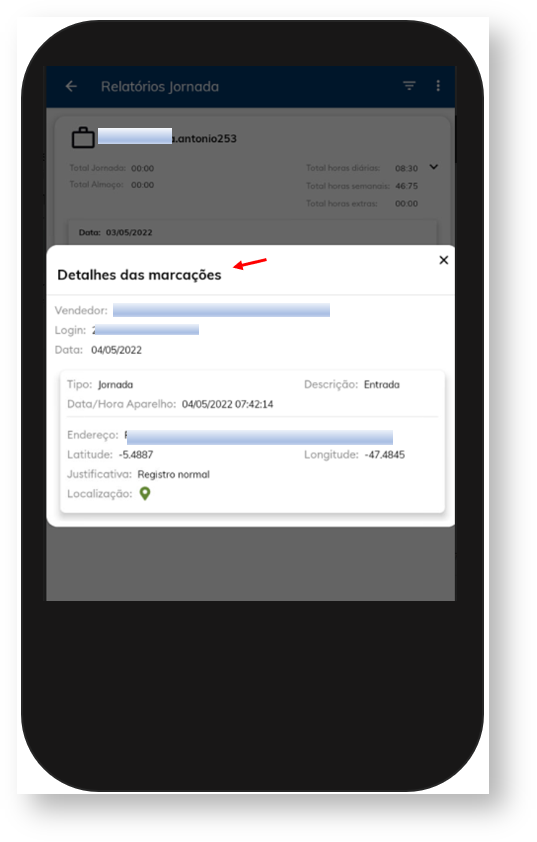
3.0 Jornada / Liberações de Acesso
3.1 Conforme descrito no item 1.2 após realizar filtro e clicar no ícone ![]() Image Removed
Image Removed![]() Image Added , irá ser aberta uma janela com informações relacionadas a liberações de acesso realizadas como, data, usuário, supervisor, por quem foi desbloqueado e o motivo do desbloqueio.
Image Added , irá ser aberta uma janela com informações relacionadas a liberações de acesso realizadas como, data, usuário, supervisor, por quem foi desbloqueado e o motivo do desbloqueio.
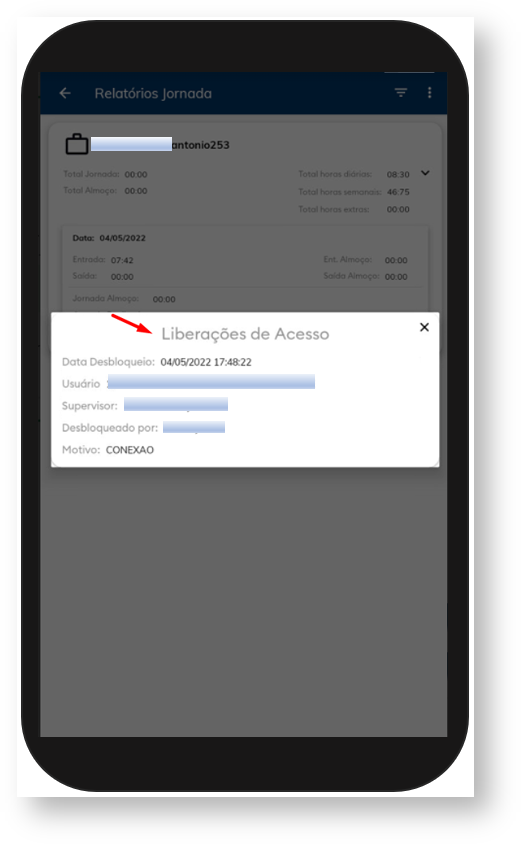
3.2 Caso em filtro seja informado uma data a qual não houve liberações será informado em mensagem que "Não existem detalhes de liberações para esse vendedor".
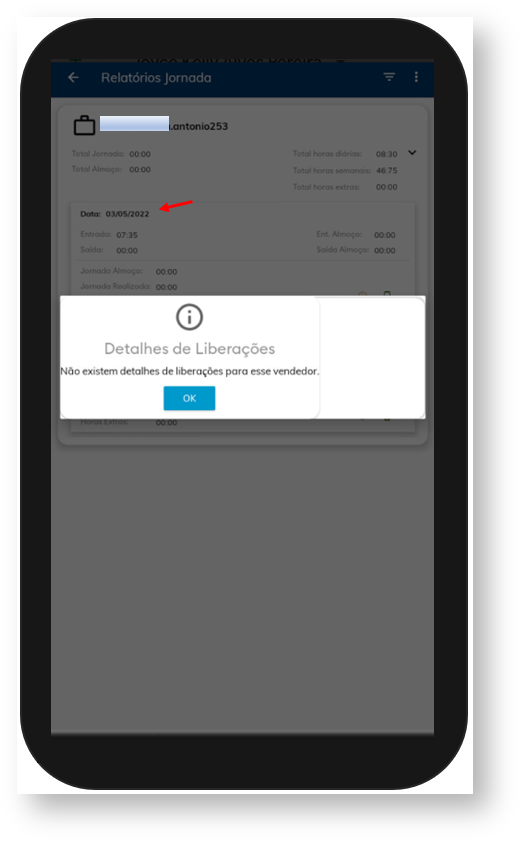
Artigos Relacionados
| Content by Label | ||||||||||||||||||
|---|---|---|---|---|---|---|---|---|---|---|---|---|---|---|---|---|---|---|
|
.